L’applicazione consente di stampare il preventivo utilizzando diversi modelli di stampa.
Dalla finestra Preventivo, apri la sezione PREVENTIVO della Ribbon e seleziona il comando Stampa per il cliente.
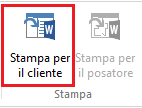
Si aprirà la maschera di selezione del modello di stampa (che puoi vedere nella prossima immagine, e che incontreremo anche nella prossima sezione di questo capitolo) in cui l’Applicazione ha già selezionato i modelli che consentono la stampa del solo preventivo:
Scegli il modello di stampa che preferisci: soffermandoti per qualche attimo con il cursore del mouse sull’immagine di anteprima, potrai vedere un ingrandimento di tale modello di stampa, per meglio apprezzarne contenuto ed impaginazione grafica.
Nelle prossime immagini mostriamo alcuni modelli di impaginato disponibili per la stampa del solo preventivo.
Preventivo con anteprime N.1
Preventivo con anteprime N.2
Preventivo con anteprime N.3
Una volta confermato il modello, verrà aperto l’editor di testi (che può essere impostato nella finestra Opzioni del programma) nel quale visionare l’anteprima della stampa, ed eventualmente inserire propri contenuti, trattandosi dello spazio carta di Microsoft Word o di altra applicazione analoga e compatibile.
Se, infatti, sul PC è stato installato Microsoft Word, l’Applicazione utilizza quest’ultimo editor per visualizzare lo spazio carta del modello di stampa.
Nella prossima immagine si può vedere l’impaginato editabile e visualizzabile con l’editor Microsoft Word, totalmente integrato all’interno di DomuS3D®.
Da qui puoi modificare testi ed immagini, prima di procedere all'esportazione del PDF, alla vera e propria stampa cartacea oppure al salvataggio del file in formato .docx.
I modelli di stampa presenti al momento dell’installazione altro non sono che file di Microsoft Word, e si trovano nella cartella …\DomuS3D\Stampe dell’Applicazione. Se vuoi, puoi personalizzare i modelli di stampa, creandone di nuovi oppure sostituendo il logo Maticad con quello della tua ragione sociale.
Nota: L’applicazione utilizza Microsoft Word soltanto nel caso in cui questo sia già installato sul computer in uso, in quanto Microsoft Word non è concesso in licenza insieme all'Applicazione. Se non si dispone di Microsoft Word, l’applicazione utilizzerà un editor simile (word processor meno potente).
La migliore qualità ed affidabilità nei modelli di stampa può essere raggiunta disponendo di una copia di Microsoft Word versione 2007 o successiva.
Questo articolo è valido per la versione 2017 e successive
